منوی سایت
جدیدترین دانلودها
- بازی افسانههای قلعه + نسخه فارسی (برای کامپیوتر) - Stronghold Legends PC Game
- دفترچه راهنمای خودرو MVM 315 Plus
- دفترچه راهنمای خودرو MVM 110S
- بازی قلعه 2 + نسخه فارسی دارینوس (برای کامپیوتر) - Stronghold 2 PC Game
- نرم افزار مدیریت حرفه ای تماس ها (برای اندروید) - Truecaller 14.0.5 Android
- نرم افزار لاکی پچر (برای اندروید) - Lucky Patcher 11.3.0 Android
- نرم افزار دیوار (برای اندروید) - Divar 11.11.1 Android
- نرم افزار مدیریت فایروال ویندوز - Windows Firewall Control 6.9.9.9 Windows
- نرم افزار بهینه سازی و افزایش سرعت CPU (برای ویندوز) - Process Lasso Pro 14.0.2.12 Windows
- مرورگر مایکروسافت اج (برای ویندوز) - Microsoft Edge 124.0.2478.51 Windows
کروم
تازه های این بخش :
آموزش حل مشکل هنگ مرورگرهای فایرفاکس و کروم

مرورگرهای کروم و فایرفاکس پراستفاده ترین مرورگر های اینترنت هستند و کاربران زیادی دارند. برخی کاربران به دلایل مختلف در هنگام کار با این نرم افزار ها به مشکل میخورند. یکی از این مشکلات هنگ کردن و کند شدن مرورگر است. شما در حال باز کردن چند تب مختلف هستید اما ناگهان مرورگر هنگ میکند و مجبورید آن را ببندید. در بیشتر مواقع این مشکل مربوط به سخت افزار کامپیوتر است که میتوانید به راحتی آن را حل کنید.
توجه داشته باشید که این کند شدن مربوط به سرعت اینترنت نیست و تنها مربوط به عملکرد خود مرورگر است.
روش کار در فایرفاکس:
ابتدا از منوی فایرفاکس گزینه Options را انتخاب کنید.

از نوار سمت راست گزینه Advanced را انتخاب کرده و در صفحه باز شده تب General را انتخاب کنید.
حال تیک مربوط به Use Hardware Acceleration When Available را خاموش کنید.
با ریستارت کردن مرورگر این تغییرات اعمال خواهد شد.

روش کار در گوگل کروم:
در مرورگر کروم ابتدا از منوی سمت راست گزینه Setting را انتخاب کنید.

با وارد شدن به تنظیمات، به انتهای صفحه بروید و روی گزینه Show Advanced Setting کلیک کنید تا ادامه ی منو باز شود.
حال در پایین صفحه به بخش System بروید و تیک مربوط به گزینه Use Hardware Acceleration When Available را غیر فعال کنید.
با ریستارت کردن مرورگر تغییرات اعمال خواهد شد.

این مطلب مربوط به موضوع کروم میباشد.
معرفی افزونه پرکاربرد Lazarus (ذخیره اتوماتیک اطلاعات تایپ شده در فرم های اینترنتی)
- 4828 بازدید
- پنجشنبه، 24 ارديبهشت ماه، 1394
معرفی افزونه پرکاربرد Lazarus
(ذخیره اتوماتیک اطلاعات تایپ شده در فرم های اینترنتی)

در یک سایت اینترنتی و در حال پر کردن یک فرم طولانی جهت استخدام یا ثبت نام هستید. اما پس از زدن دکمه Submit اینترنت قطع میشود و تمامی اطلاعاتی که با زحمت تایپ کرده بودید حذف میشود. قطعا پر کردن دوباره تمام فیلد ها کار بسیار عذاب آوری خواهد بود.
و یا از این هم بدتر! فرض کنید در حال نوشتن یک متن در فرم تماس یک سایت، و یا نوشتن یک مقاله در وبلاگ خود هستید. و ناگهان برق قطع میشود، و یا بعد از ارسال با خطا مواجه میشوید. در این صورت حتما آرزو میکنید که ای کاش یک بکاپ از متنی که نوشته بودید وجود داشت.
افزونه ای برای فایرفاکس و کروم وجود دارد که به کمک آن میتوانید این مشکل را حل کنید.
افزونه لازاروس اطلاعات نوشته شده توسط شما را ثبت میکند تا در صورت از بین رفتن آن ها به هر دلیلی، بتوانید آن ها را بازیابی کنید.
برای نصب و کار کردن با این افزونه به روش زیر عمل کنید:
ابتدا این افزونه را دانلود و نصب کنید.
آدرس دانلود افزونه برای کروم:
https://chrome.google.com/webstore/detail/lazarus-form-recovery/loljledaigphbcpfhfmgopdkppkifgno?hl=en
آدرس دانلود افزونه برای فایرفاکس:
https://addons.mozilla.org/en-US/firefox/addon/lazarus-form-recovery/
(و یا میتوانید اسم lazarus form recovery را در بخش افزونه های مرورگر خود جستجو کنید تا به راحتی آن را پیدا کنید و نصب کنید)
روش کار این افزونه:
برای مثال در حال پر کردن فیلد های ثبت نام GMail هستید و ناگهان مرورگر بسته میشود.

ابتدا به بخش Add-ons در منوی Setting مرورگر شوید. (در مرورگر کروم نام این بخش Extentions است)

حال روی دکمه Options در مقابل Lazarus Form Recovery کلیک کنید.

در صفحه باز شده تب Database را انتخاب کرده و گزینه Search Lazarus را بزنید.

در صفحه باز شده تمامی اطلاعات نوشته شده توسط شما موجود است. متن مورد نظر خود را بیابید و روی علامت سبز رنگ مقابل آن کلیک کنید.
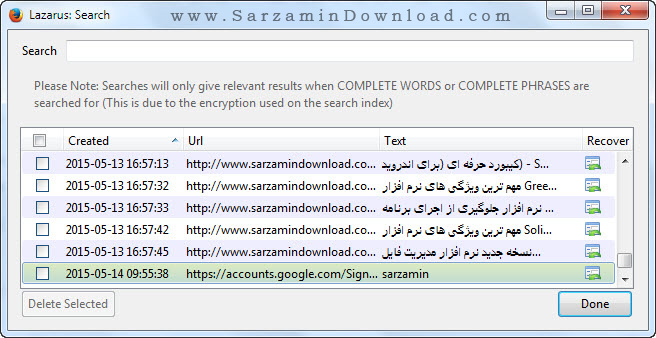
متن های نوشته شده باز میشود که با کپی کردن آن ها میتوانید مجددا نوشته خود را بازیابی کنید.
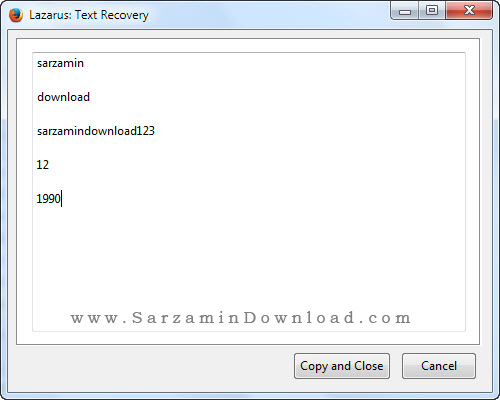
این مطلب مربوط به موضوع کروم میباشد.
فعال سازی استفاده از حالت مهمان در گوگل کروم

اگر فرد دیگری (مثلا دوستتان) میخواهد از کامپیوتر شما برای دسترسی به اینترنت استفاده کند، قطعا شما دوست ندارید آن شخص به صفحاتی که شما رفته اید و یا سایت هایی که یوزر و پسورد شما ذخیره شده است دسترسی داشته باشد.
اگر از نرم افزار گوگل کروم برای مرور صفحات وب استفاده میکنید، میتوانید این مشکل را برطرف کنید!
در ادامه مطلب نحوه فعال سازی قابلیت استفاده مهمان برای مرورگر گوگل کروم را آموزش خواهیم داد.
ابتدا مرورگر کروم خود را باز کنید و آدرس زیر را در مروگر کپی کنید و اینتر را بزنید.
chrome://flags/#enable-new-profile-management
در صفحه باز شده گزینه Enable New Profile Managment System را بر روی Enable قرار دهید.

بعد از روشن کردن این قابلیت در انتهای صفحه دکمه Relaunch Now ظاهر میشود، بر روی آن کلیک کنید. مرورگر بسته شده و دوباره باز میشود و در گوشه مرورگر آیکون آدمکی ظاهر میشود. با کلیک بر روی آن و انتخاب گزینه Browse as guest میتوانید حالت مهمان را فعال کنید.

این مطلب مربوط به موضوع کروم میباشد.
تازه ترین مقالات
- نحوه افزایش حجم فضای آیکلود
- راهنمای خرید بلیط هواپیما تهران مشهد از قاصدک 24
- چگونه می توانیم از بروز عفونت چشم پیشگیری کنیم؟
- استفاده از ChatGPT به زبان فارسی ممکن شد
- 10 اپلیکیشن زبان انگلیسی برای تقویت لیسنینگ
- محبوب ترین بازی ها برای گوشی های اندروید سامسونگ و شیائومی کدام است؟
- اصلاح سریع و دقیق موی سر و ریش با ماشین اصلاح و ریش تراش Bomidi L1
- قیمت سوئیت اسکای هتل اسپیناس پالاس
- آیا موقعیت مکانی سرور اختصاصی مهم است؟ انتخاب آگاهانه سرو اختصاصی ایران و خارج
- چرا مجبور به خرید مجدد باتری لپ تاپ می شویم؟
 دانلود منیجر
دانلود منیجر  مرورگر اینترنت
مرورگر اینترنت ویندوز
ویندوز فشرده سازی
فشرده سازی پخش آهنگ
پخش آهنگ پخش فیلم
پخش فیلم آنتی ویروس
آنتی ویروس آفیس
آفیس ابزار CD و DVD
ابزار CD و DVD تلگرام ویندوز
تلگرام ویندوز فلش پلیر
فلش پلیر جاوا
جاوا دات نت فریم ورک
دات نت فریم ورک تقویم
تقویم نرم افزار اندروید
نرم افزار اندروید نرم افزار آیفون، iOS
نرم افزار آیفون، iOS